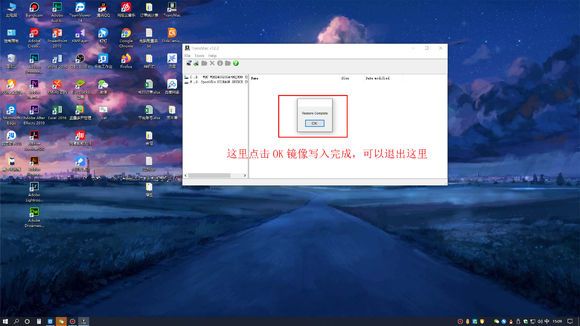【电脑配置】开发人员必备,黑苹果双系统安装教程
首先把我自己的电脑配置贴出来供大家参考:
CPU:Intel i7-8086k
主板:技嘉Z370 AORUS ULTRA GAMING WIFI
内存:海盗船 铂金统治者 3000C15 白光 8G*2 套条
改为酷兽DDR4 3200 8G*4,海力士颗粒。
显卡:镭风RX570 4G
散热:九州风神玄冰400
固态:西数SN500 500G M.2 NVME协议蓝盘
机箱:追风者P350X
电源:酷冷至尊V550
系统版本:macOS Catalina 10.15.1
【第二步】准备好两个系统U盘,因为WIN10大家都比较熟悉这里我就教大家做苹果的系统U盘就可以了,WIN10的系统U盘大家也要准备好。
(1)首先我们准备一个8~16G的U盘,在百度搜TransMac下载一个苹果系统U盘制作工具,点击第二个。如图所示▼
(2)点击PC6本地下载。如图所示▼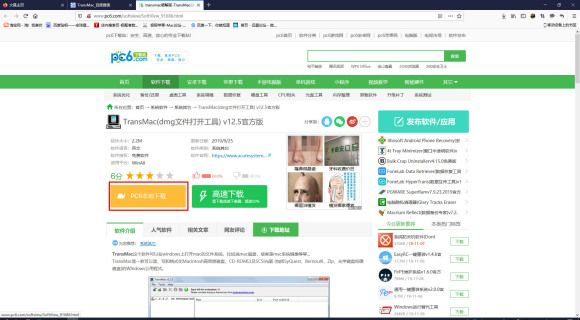
(3)点击广东电信下载。如图所示▼
(4)下载安装完成后,插上准备好的U盘,桌面右键打开U盘制作工具。如图所示▼
(5)打开工具后左边看到插上的U盘,右键U盘点击第二个格式化U盘。如图所示▼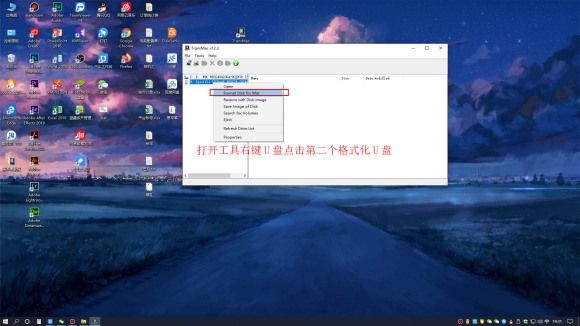
(6)跳出的选项,选择YES。如图所示▼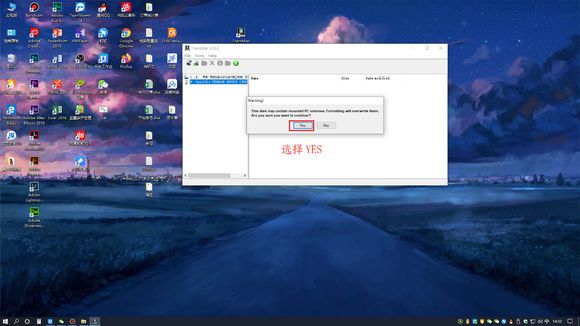
(7)在下个选项中继续点击OK。如图所示▼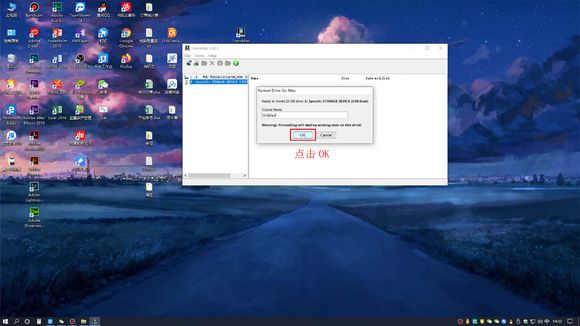
(8)继续点击YES。如图所示▼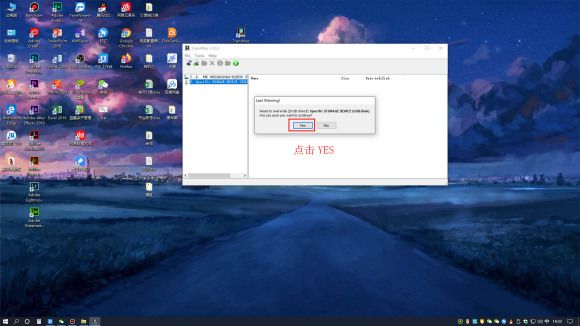
(9)然后这里需要等待几分钟制作系统U盘。如图所示▼
(10)这里点击OK系统U盘就做好了。如图所示▼
(11)这里要注意黑苹果的系统U盘在WIN系统下是认不到的,在我的电脑里可以看到,还有就是WIN系统下插这个U盘会跳出来一个提示的,我们要点击取消。如图所示▼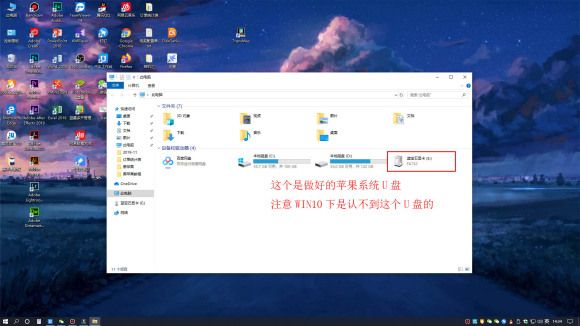

【第三步】写入系统镜像文件
(1)百度搜索黑果小兵,点击第一个黑果小兵的部落阁进入下载要装的系统镜像文件。如图所示▼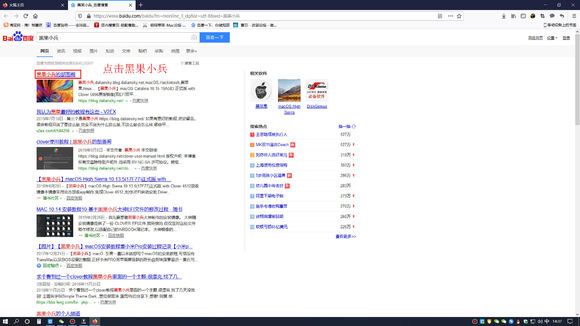
(2)进入到黑果小兵后点击第一个最新15.1的系统镜像文件进入下载,因为5700XT显卡需要15.1系统才可以支持免驱。如图所示▼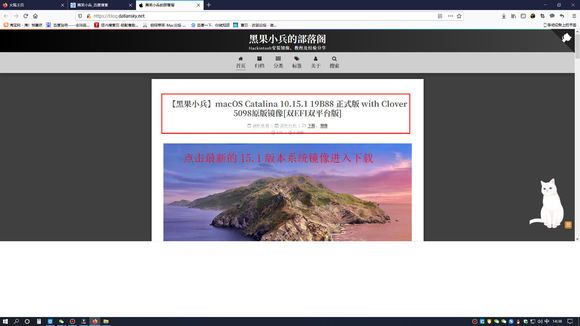
(3)滑到下面选择百度云下载镜像文件,下载好的镜像文件放在自己方便找到的文件夹里。如图所示▼
(4)然后回到桌面同样打开TransMac工具,右键U盘点击第三个把下载好的镜像文件写入U盘。如图所示▼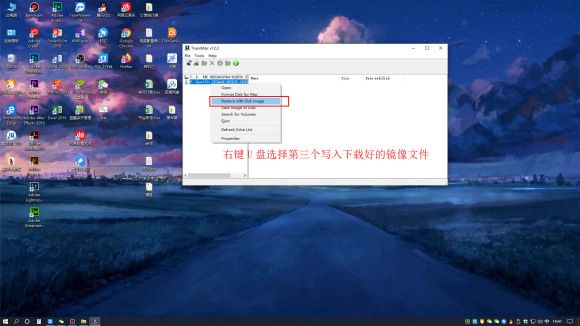
(5)点击YES确认选择镜像文件。如图所示▼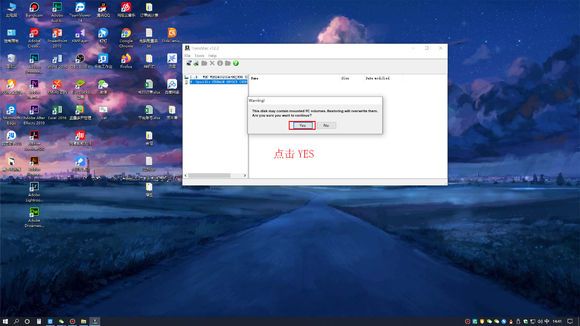
(6)点击红圈位置选择下载好的镜像文件写入U盘。如图所示▼
(7)找到下载好的镜像文件位置选择10.15.1版本系统镜像点击打开。如图所示▼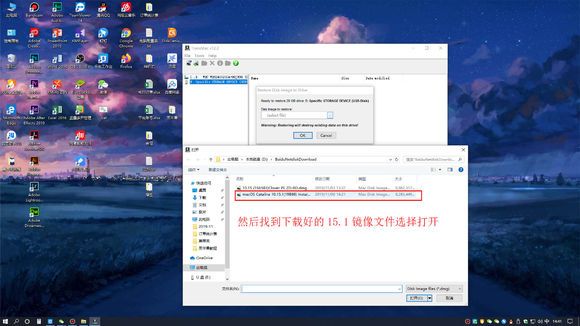
(8)看到红圈位置所示选好系统镜像文件点击OK确认写入。如图所示▼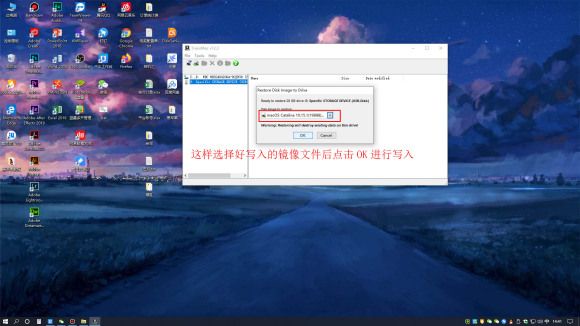
(9)点击YES继续确认写入镜像文件。如图所示▼
(10)下面需要等待一段时间写入镜像文件。如图所示▼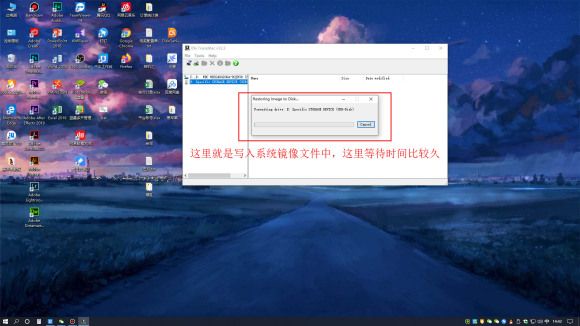
【第四步】替换CLOVER引导配置文件,CLOVER引导需要根据不同配置进行定制引导文件,所以这个引导文件是没有通用的,这里的配置引导文件可以加我威私我要。
(1)上一步做完镜像写入,然后百度DiskGenius,下载安装这个DiskGenius分区工具,桌面右键打开DiskGenius分区工具。如图所示▼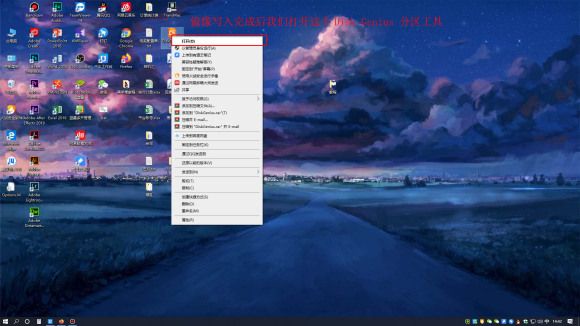
(2)打开DiskGenius分区工具后,点击打开系统U盘的EFI文件夹。如图所示▼
(3)右边看到CLOVER引导配置文件夹,把这个文件夹删除,替换定制好的CLOVER引导配置文件,需要装这个配置的黑苹果吧友可以加我威找我要这个引导文件。如图所示▼
(4)点击彻底删除。如图所示▼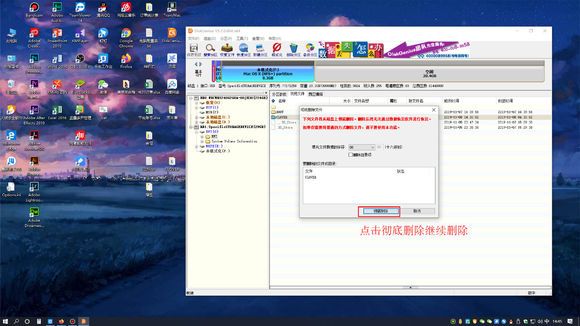
(5)点击确定,确认删除。如图所示▼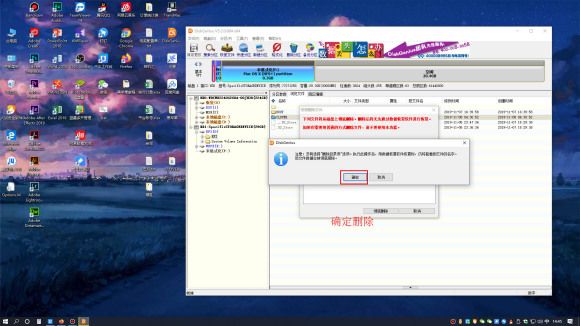
(6)点击删除继续确认删除文件。如图所示▼
(7)删除完成,把准备好的CLOVER引导配置文件用快捷键CTRL+C复制,再CTRL+V粘贴到系统U盘的EFI文件下来替换原来的CLOVER引导配置文件。如图所示▼
(8)点击是确认粘贴到系统U盘。如图所示▼
(9)这里复制完成后点击完成就可以了,黑苹果的系统U盘就做好了。如图所示▼![]()
【第五步】先安装WIN系统,注意单硬盘一定要先安装WIN10系统。
(1)插上准备好的WIN10系统安装U盘,开机进入PE安装WIN10系统,然后打开PE里面DiskGenius分区工具。如图所示▼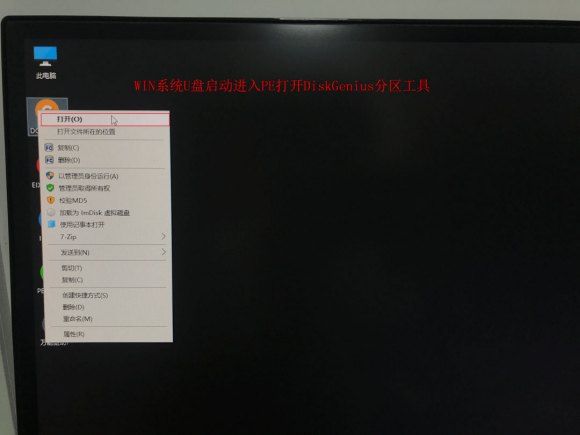
(2)进入到DiskGenius分区工具,右键硬盘把硬盘转换成GUID格式,这里还要注意我这台是新主机硬盘都是新的没有分过区的,所以我进入分区工具就可以直接转换硬盘格式了,假如你们的旧电脑同配置下要装双系统需要删除所以分区后重新安照我这个分区样式来分区。如图所示▼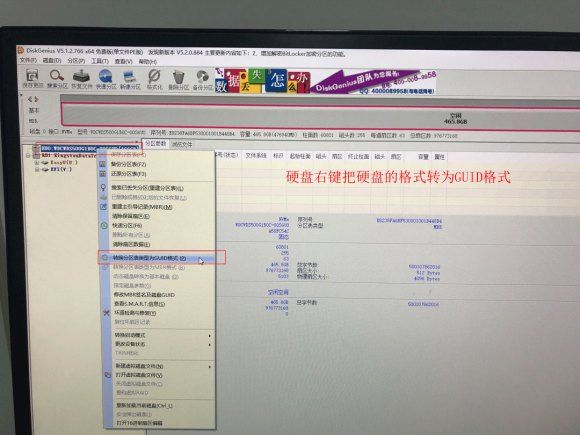
(3)点击是确认硬盘格式转换。如图所示▼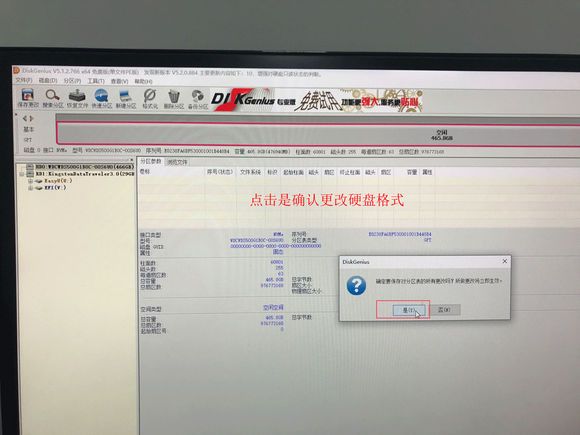
(4)硬盘格式转换完成后点击上面的快速分区进行分区硬盘,这里还要注意分区顺序最好是C盘为WIN10系统,然后再分一个D盘出来给WIN10系统作子盘,后面才是苹果系统的盘符,最好按照这样的顺序分区,因为避免引导错乱。如图所示▼
(5)第一步分区完成图。如图所示▼
(6)这里要右键E盘删除分区,重新给这个盘符分区苹果的系统格式盘。如图所示▼
(7)点击是确认删除分区。如图所示▼
(8)删除分区完成后右键这盘符重新建立新分区。如图所示▼
(9)按照下面图片选择分区格式类型,然后确认无误确定分区。如图所示▼
(10)分区完成后点击左上角的保存更改,然后点击是确认保存更改分区。如图所示▼
(11)点击是确认保存更改分区后出现的提示点击保留。如图所示▼
(12)完成分区图。如图所示▼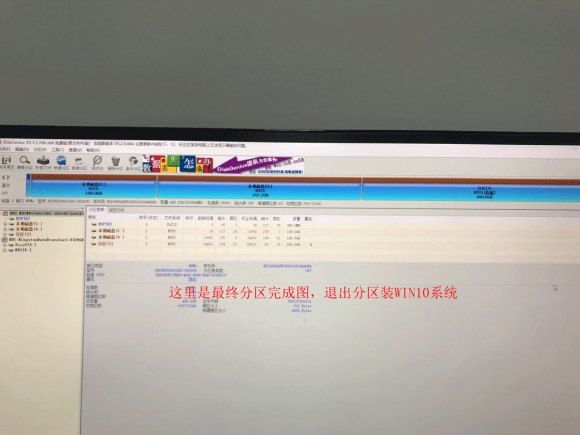
(13)上面分区完成退出分区工具,点击EIX系统安装工具进行WIN10系统按装。如图所示▼
(14)点击一键恢复后等待WIN10自动安装进度条。如图所示▼![]()
(15)WIN10系统安装完成进入系统。如图所示▼
【第五步】安装苹果系统,注意安装系统一定是断网安装的。
(1)插上前面制作好的苹果系统U盘,开机按技嘉主板热键F12进入U盘启动选项,选择第一个U盘启动选项进入系统安装。如图所示▼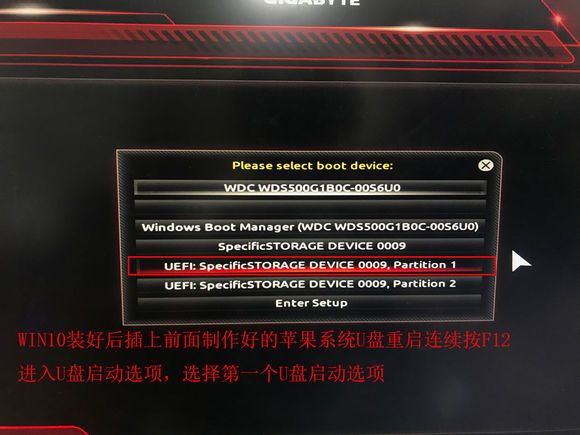
(2)选择左边的第一个回车安装系统。如图所示▼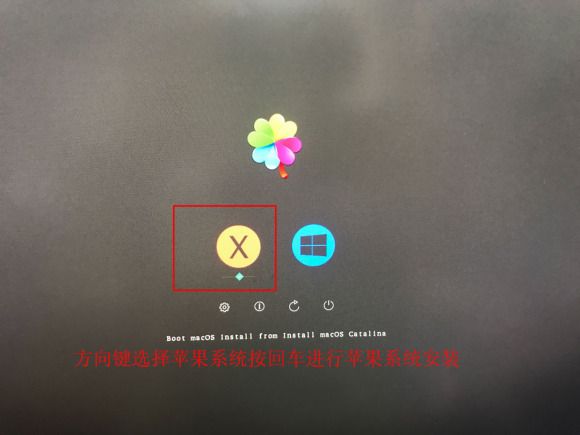
(3)这里等待一段时间加载系统。如图所示▼
(4)注意事项:5700XT显卡系统安装花屏问题。如图所示▼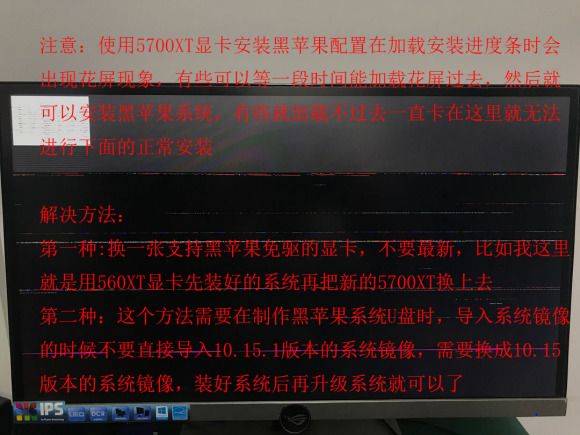
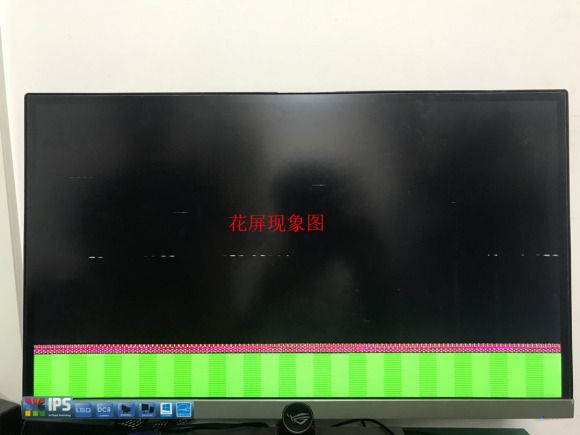
(5)选择磁盘工具点击继续。如图所示▼
(6)左边选择前面分区装苹果系统的盘符进行抹掉操作。如图所示▼
(7)填写抹掉名称、格式创建。如图所示▼
(8)抹掉之后点击完成。如图所示▼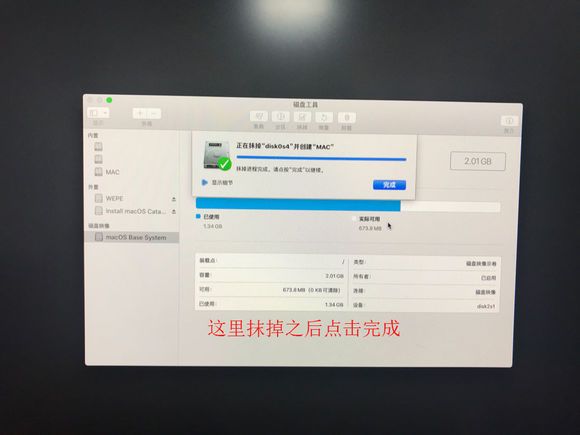
(9)然后点击做上角退出磁盘工具。如图所示▼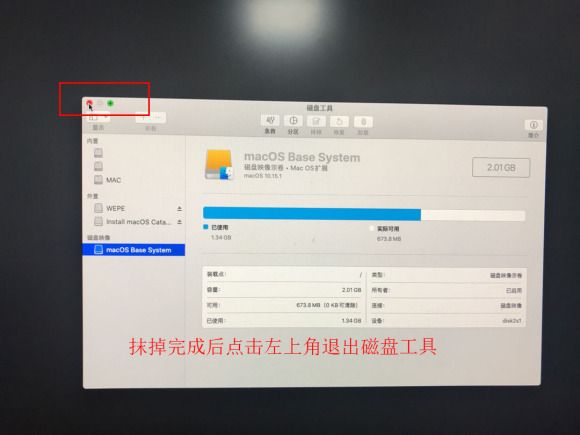
(10)选择安装macOS点击继续进入系统安装。如图所示▼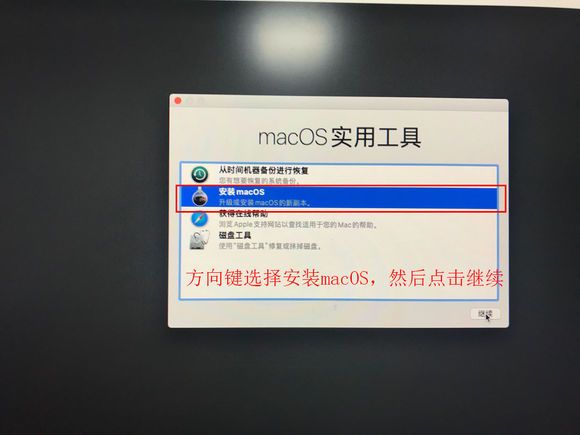
(11)点击继续设置安装系统。如图所示▼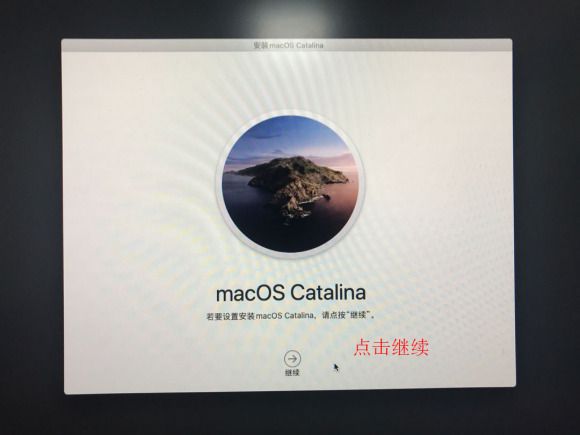
(12)点击同意。如图所示▼
(13)选择安装macOS系统安装盘符,可以根据前面抹掉操作里的创建名称来识别安装苹果系统的盘符,然后点击安装进行安装系统。如图所示▼
(14)这里等待安装完成。如图所示▼
(15)前面系统安装完成重启按F12进入U盘启动,继续选择第一个U盘启动进入苹果系统加载系统文件。如图所示▼
(16)这里第二次启动进入会多一个苹果系统的选项,左边第一个是U盘的苹果系统安装镜像,第二个是我们前面提前安装好WIN10系统,第三个是上一步安装了的苹果系统,我们选择第三个进入加载已经安装的苹果系统。如图所示▼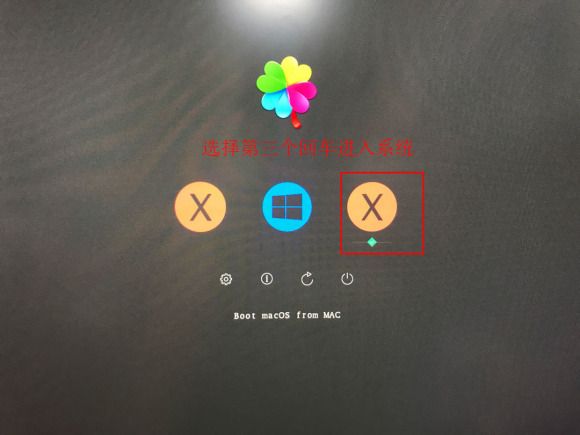
(17)这里等待加载完成再重启一遍再次进入系统就可以进入到系统了。如图所示▼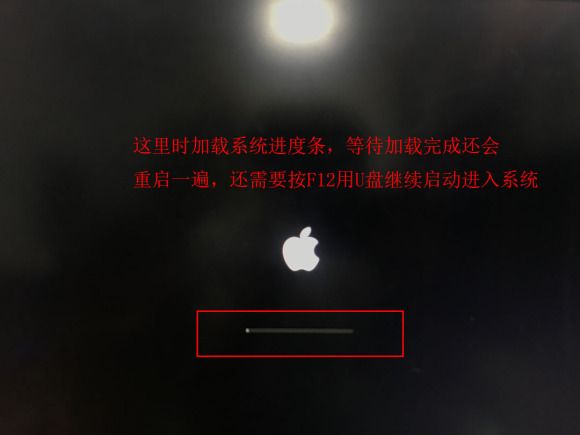
(18)重启后继续按F12进入U盘启动,继续选择第一个U盘启动项启动。如图所示▼
(19)然后这里跟上面一样的,选择右边第三个进入系统。如图所示▼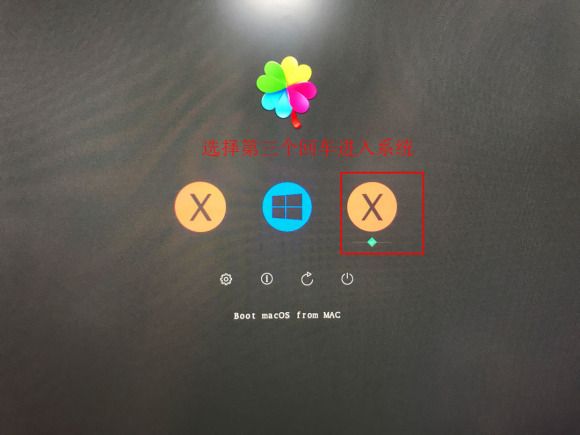
(20)这里等待进度条完成进入系统。如图所示▼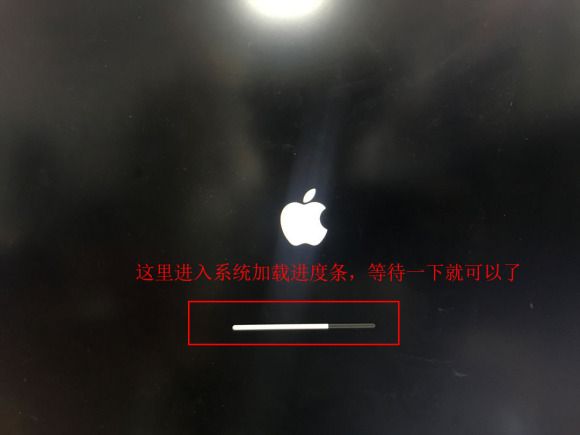
(21)进入系统后地区选择中国大陆,然后点击继续。如图所示▼![]()
(22)点击继续。如图所示▼
(23)点击继续。如图所示▼
(24)选择不传输任何信息,然后点击继续。如图所示▼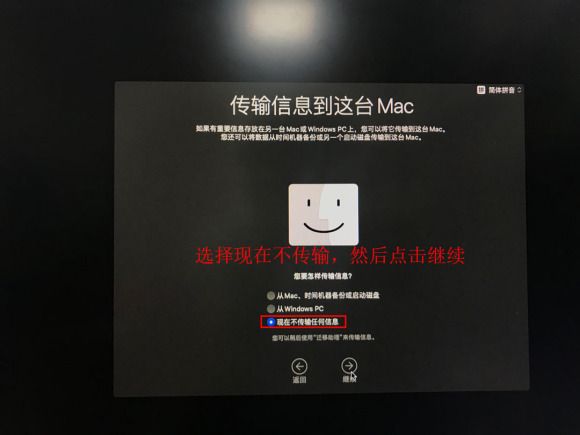
(25)点击同意。如图所示▼
(26)苹果系统这里需要创建电脑帐户,我们填写好之后点击继续。如图所示▼
(27)点击继续。如图所示▼![]()
(28)点击继续。如图所示▼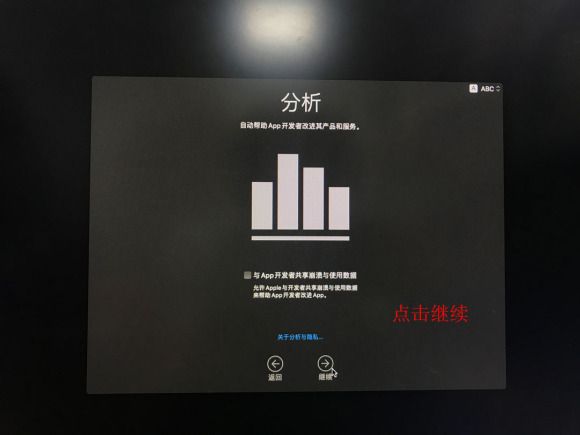
(29)点击继续。如图所示▼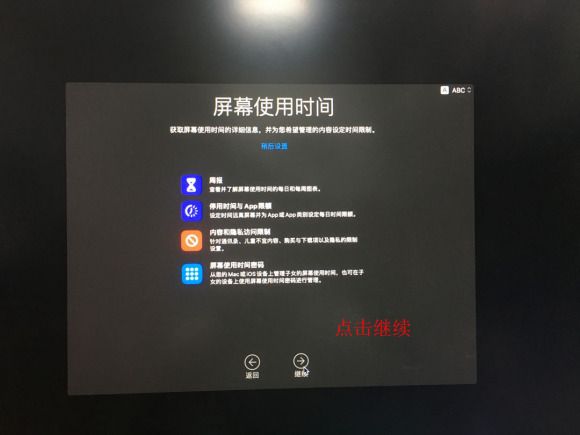
(30)这里我选择自动,然后点击继续。如图所示▼
(31)进入系统设置完成后,这里等待进入系统。如图所示▼
(32)这里进入到系统需要按照提示识别键盘,这里点击继续。如图所示▼
(33)根据提示按一下键盘的Z字母键。如图所示▼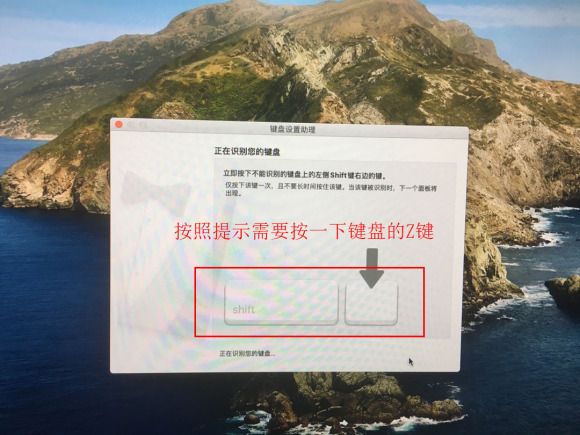
(34)继续根据提示按一下键盘的“/?”键。如图所示▼
(35)这里地区先选择第一个,后面再把地区改到中国大陆,然后点击完成。如图所示▼
【第六步】安装clover configurator四叶草工具,也是免去U盘启动进入系统。
(1)百度搜索clover configurator,点击第一个PC6下载。如图所示▼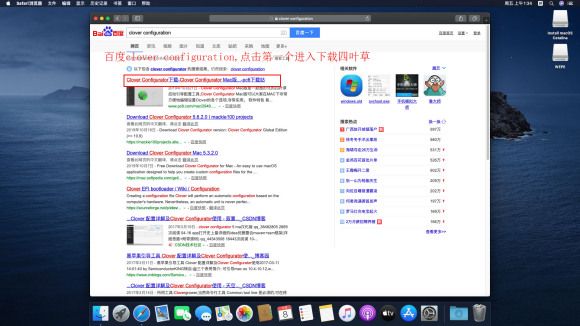
(2)点击左边MAC下载。如图所示▼
(3)选择广东电信下载。如图所示▼
(4)下载完成后,点击右上角的下载完成的文件夹去安装四叶草。如图所示▼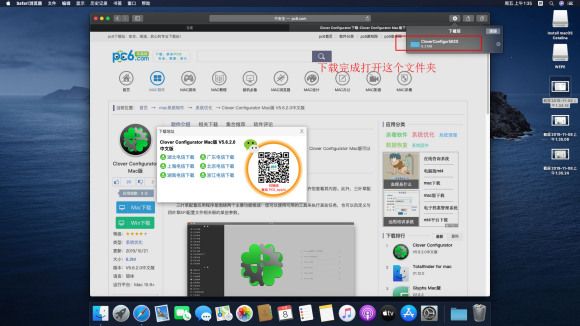
(5)把下载好的四叶草工具拖到左边的文件夹里面完成安装四叶草。如图所示▼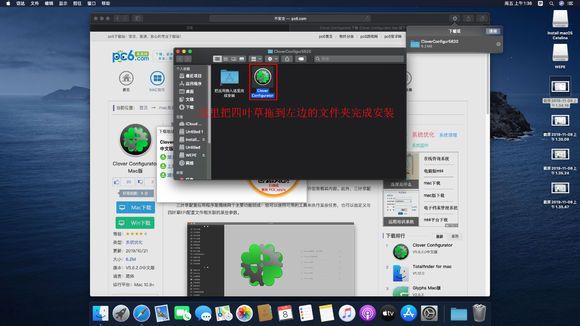
(6)然后我们打开启动台,看到安装好的四叶草工具,打开这个四叶草工具。如图所示▼![]()
(7)这里会弹出一个无法打开的提示,需要在设置里面开发者选项里信任这个四叶草工具才能正常打开使用。如图所示▼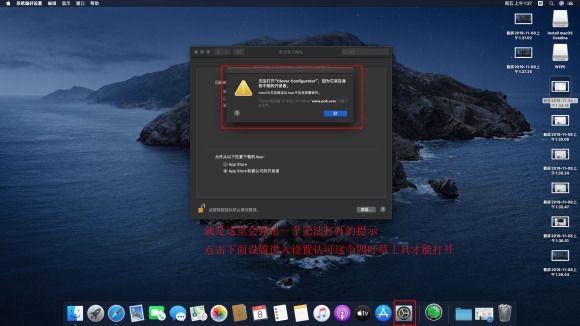
(8)打开设置,点击安全性与隐私。如图所示▼
(9)输入四位数密码,点击解锁。如图所示▼
(10)点击仍要打开。如图所示▼
(11)点击打开。如图所示▼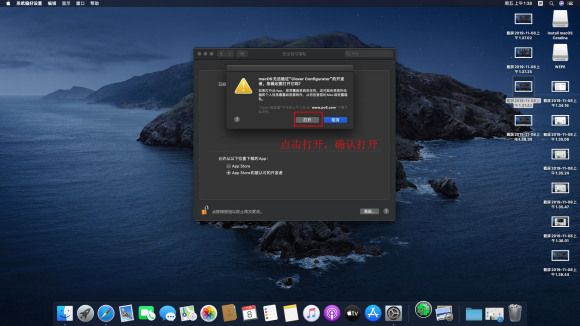
(12)然后进入到四叶草工具,点击左边的挂载分区选项,再点击右边苹果系统盘符的挂载分区。如图所示▼![]()
(13)输入四位数密码,点击好进行打开挂载分区。如图所示▼
(14)点击打开分区。如图所示▼
(15)这里进入到挂在分区,然后打开这个EFI文件夹。如图所示▼
(16)这里把前面的CLOVE的引导文件拖进EFI文件夹目录下。如图所示▼
(17)这样把文件拖进去退出四叶草工具就可以了。如图所示▼![]()
【第七步】单硬盘双系统需要在WIN10系统下下载easyuefi工具修复启动引导,如果双硬盘置需要在BIOS设置启动顺序就可以了,但是单硬盘情况下识别不了苹果系统,开机会直接进入WIN10,所有需要修复一下启动引导。
(1)百度搜索easyuefi点击企业破解版下载这个修复工具。如图所示▼
(2)点击普通下载。如图所示▼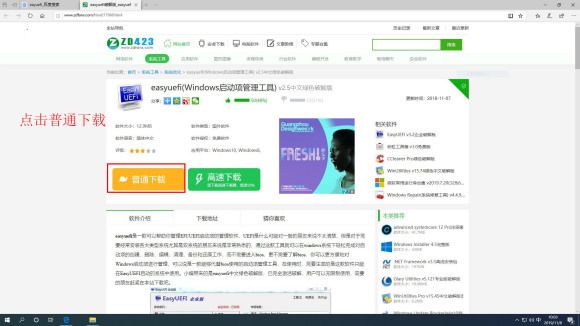
(3)选择电信下载进入下载。如图所示▼
(4)打开这个下载好的文件夹。如图所示▼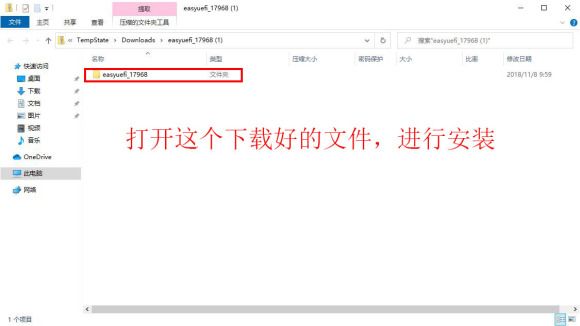
(5)双击安装这个工具。如图所示▼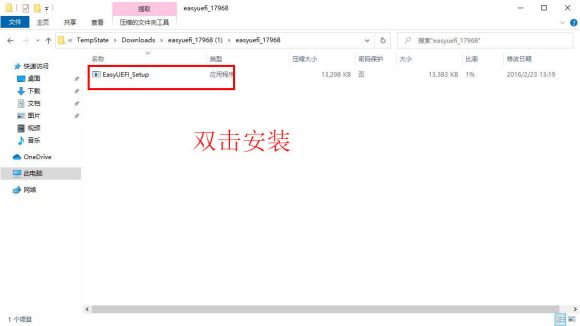
(6)安装完成点击完成,然后打开软件。如图所示▼
(7)打开这个修复引导工具,左边可以看到只有一个WINDOWS启动项,现在需要添加一个苹果系统的启动项,点击箭头添加图标。如图所示▼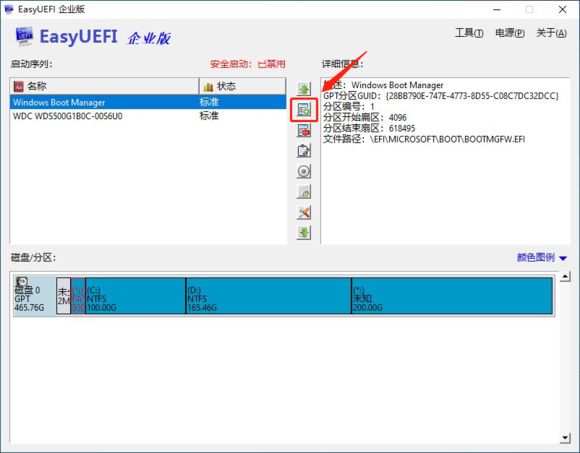
(8)点击添加启动项图标后进入到这里。如图所示▼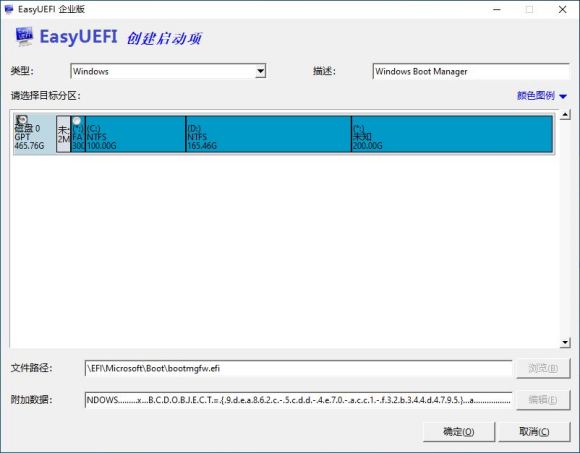
(9)根据下图填选类型 、描述、启动路径。如图所示▼
(10)上面填写好后,点击浏览选择启动路径,按照下面图片选择启动路径。如图所示▼
(11)上面填选完成确认无误后,点击确定完成添加启动项。如图所示▼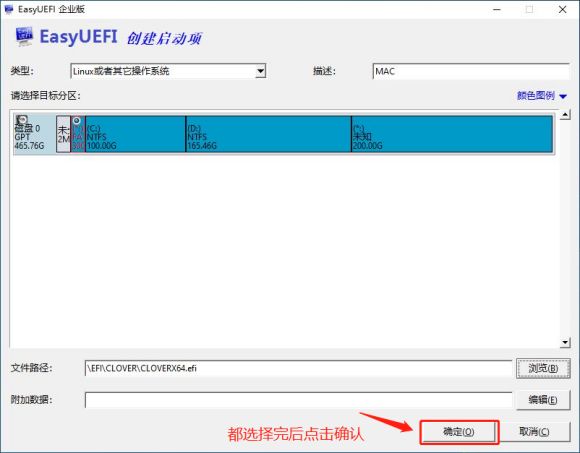
(12)点击确认后,回到这里,左边看到多了一个启动项,这个就是我们添加的进入苹果系统启动引导项,这里点选前面命名的MAC启动项,点击箭头的图标把苹果系统的启动引导项置顶到第一启动项。如图所示▼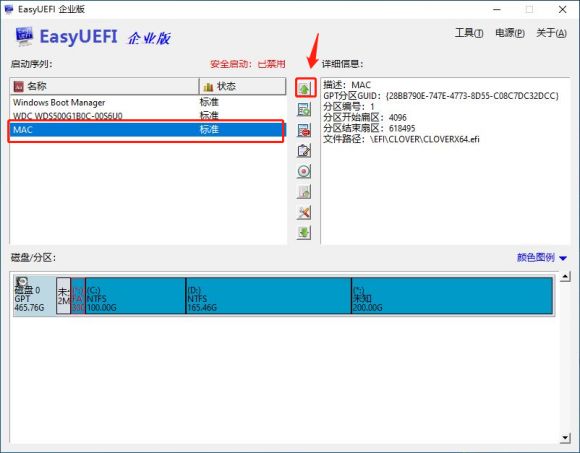
(13)下图是修复启动项的完成图,确认无误可以直接退出修复工具卸载掉就可以了,这里完成后双系统的安装就安装完成了。如图所示▼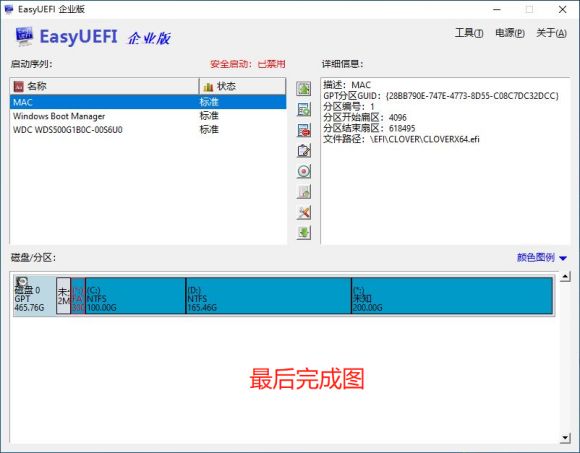
(14)上一步完成后重启检测一下是否可以正常启动,开机显示下图双系统进入选项就可以确认启动引导修复完成了,可以正常启动了。如图所示▼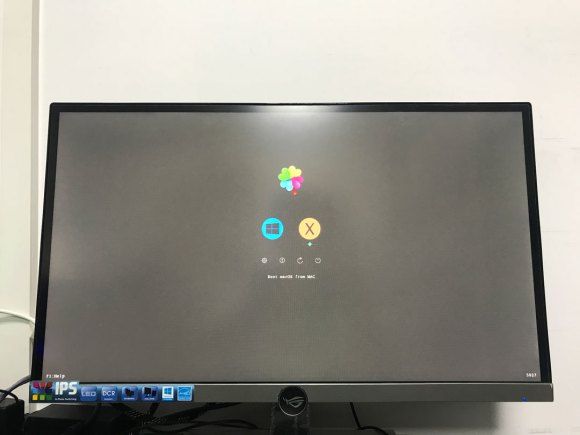
(15)进入苹果系统看一下完美安装。如图所示▼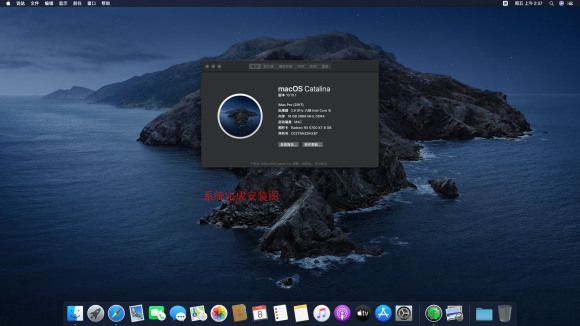
好了到这里教程就完成了,同配置下的双系统安装可以参考本教程安装,感谢观看![]()